- 1 1. Utangulizi
- 2 2. Usimamizi wa Watumiaji katika Ubuntu ni Nini?
- 3 3. Misingi ya Amri ya adduser
- 4 4. Hatua za Kuongeza Mtumiaji Mpya kwa Kutumia adduser
- 5 5. Kubinafsisha Uundaji wa Mtumiaji kwa adduser
- 6 6. Kusimamia Watumiaji kwa GUI
- 7 7. Kutoa Ruhusa za Kiutawala kwa Mtumiaji Mpya
- 8 8. Kuondoa Mtumiaji kwa deluser
- 9 9. Masuala ya Kawaida na Utatuzi wa Tatizo
- 10 10. Hitimisho
1. Utangulizi
Ubuntu ni mfumo wa uendeshaji wa Linux wa chanzo wazi unaotumika sana kwa matumizi binafsi na usimamizi wa seva za wingu. Usimamizi wa watumiaji ni moja ya kazi za msingi na muhimu katika usimamizi wa mfumo. Katika makala hii, tutaelezea jinsi ya kuongeza watumiaji wapya katika Ubuntu kwa kutumia amri ya adduser, jinsi ya kuondoa watumiaji, na jinsi ya kuwapa ruhusa za kiutawala. Mwongozo huu umeundwa kwa watumiaji wa kiwango cha mwanzo hadi kati na unatoa maelezo ya hatua kwa hatua ili kuhakikisha urahisi wa kuelewa, hata kwa wale ambao hawajui operesheni za mstari wa amri.
2. Usimamizi wa Watumiaji katika Ubuntu ni Nini?
Usimamizi wa watumiaji katika Ubuntu unahusu kuongeza watumiaji wengi kwenye mfumo na kuwapa ruhusa zinazofaa kila mmoja. Ili kudumisha usalama na ufanisi wa mfumo, ni muhimu kuweka haki za upatikanaji za kibinafsi kwa usahihi kwa kila mtumiaji.
Kwa hasa, wasimamizi (watumiaji wenye ruhusa za sudo) lazima wasimamishe watumiaji wengi ipasavyo ili kuhakikisha usalama wa jumla wa mfumo. Hapa, tunatambulisha njia rahisi na yenye ufanisi ya usimamizi wa watumiaji kwa kutumia amri ya adduser.
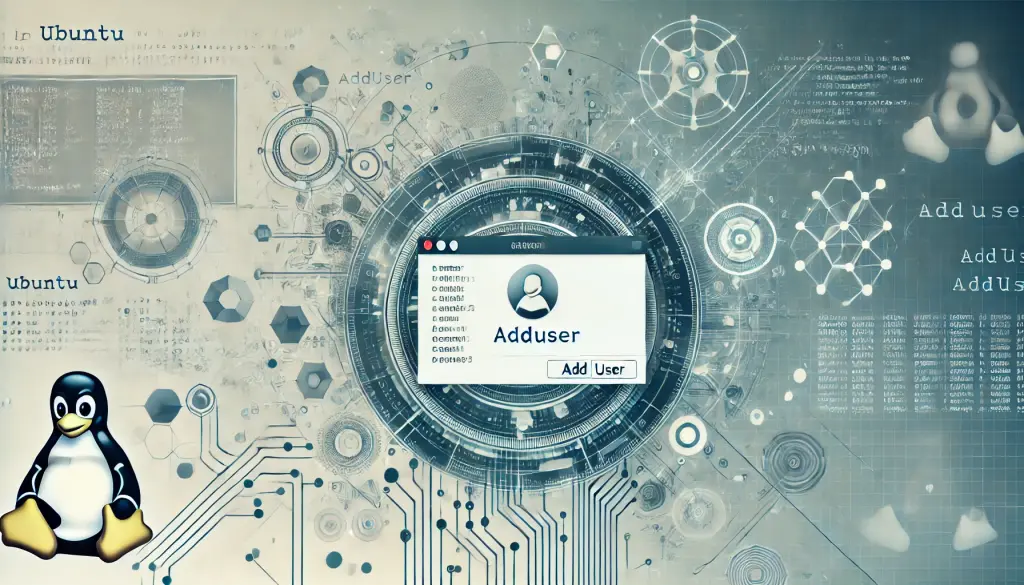
3. Misingi ya Amri ya adduser
Amri ya adduser ni kiolesura cha ngazi ya juu kwa ajili ya kuunda watumiaji katika Ubuntu. Ikilinganishwa na amri ya useradd, ni rafiki zaidi kwa mtumiaji, na kufanya iwe rahisi kwa wanaoanza kutumia.
Kwa mfano, ili mtumiaji mpya aliyeitwa “testuser,” endesha amri ifuatayo:
sudo adduser testuser
ri hii inaunda mtumiaji “testuser” na kiotomatiki inaunda saraka yake ya nyumbani. Zaidi ya hayo, kipengele cha kuuliza kinatokea ili kuweka nenosiri na kuingiza taarifa za hiari kama jina kamili.
4. Hatua za Kuongeza Mtumiaji Mpya kwa Kutumia adduser
- Fungua terminali (
Ctrl + Alt + T). - Ingiza amri ifuatayo:
sudo adduser username
Badilisha “username” na jina la mtumiaji unalotaka kuunda.
- Utatakiwa kuweka nenosiri. Ingiza nenosiri imara na thibitisha kwa kuirudia.
- Taarifa za hiari kama jina kamili na nambari ya simu zinaweza kuingizwa, lakini si lazima.
- Mwishowe, kipengele cha uthibitisho kinatokea. Ikiwa kila kitu ni sahihi, mtumiaji mpya ataundwa.
Kwa sababu za usalama, inashauriwa kutumia nenosiri imara. Epuka nenosiri fupi au rahisi, na badala yake tumia mchanganyiko wa herufi, nambari, na alama.
5. Kubinafsisha Uundaji wa Mtumiaji kwa adduser
Amri ya adduser inaruhusu ubinafsishaji wa uundaji wa mtumiaji kwa kutumia chaguo mbalimbali. Hapa chini kuna baadhi ya chaguo muhimu:
-d: Inabainisha saraka ya nyumbani.
sudo adduser -d /custom/home username
-s: Inabainisha ghala la kuingia.
sudo adduser -s /bin/zsh username
-G: Inaongeza mtumiaji kwenye makundi ya ziada.
sudo adduser -G sudo username
Kwa kuchanganya chaguo hizi, unaweza kubinafsisha mipangilio ya mtumiaji kwa njia yenye unyumbulivu zaidi.

6. Kusimamia Watumiaji kwa GUI
Kama haujui kutumia mstari wa amri, Ubuntu inatoa kiolesura cha mtumiaji cha picha (GUI) ili kusimamia watumiaji kwa urahisi.
- Fungua mipangilio na uchague kichupo cha “Watumiaji”.
- Bofya “Unlock” (Fungua) na uingize nenosiri la msimamizi.
- Bofya “Add User” (Ongeza Mtumiaji) na jaza taarifa zinazohitajika.
GUI inatoa njia ya kipekee ya kusimamia watumiaji, na kuifanya chaguo zuri kwa wale ambao hawajui mstari wa amri.
7. Kutoa Ruhusa za Kiutawala kwa Mtumiaji Mpya
Watumiaji wenye ruhusa za kiutawala wanaweza kutekeleza amri zinazog mfumo mzima kwa kutumia sudo. Ili kuwapa ruhusa za kiutawala mtumiaji mpya, tumia amri ifuatayo:
sudo usermod -aG sudo username
Amri hii inaongeza mtumiaji kwenye kundi la sudo, na kumruhusu kutekeleza majukumu ya kiutawala. Muhimu: Toa ruhusa za kiutawala tu kwa watumiaji wa kuaminika.
8. Kuondoa Mtumiaji kwa deluser
Kama mtumiaji hajahitajika tena, anaweza kuondolewa kwa kutumia amri ya deluser.
Amri ya msingi ya kuondoa mtumiaji ni:
sudo deluser username
Ili kuondoa mtumiaji pamoja na saraka yake ya nyumbani, tumia:
sudo deluser --remove-home username
Kabla ya kufuta mtumiaji, hakikisha data yoyote muhimu imehifadhiwa, kwani faili zilizofutwa huenda zisirejeshwe.

9. Masuala ya Kawaida na Utatuzi wa Tatizo
Kushughulikia Ujumbe wa Makosa:
- Ikiwa unapokea kosa la “Permission denied”, ina maana mtumiaji hana ruhusa za
sudo. Omba ufikiaji kutoka kwa msimamizi au jiunge na kundi lasudo. - Ikiwa amri ya
adduserinarudisha “User already exists”, chagua jina la mtumiaji lingine.
Unaweza kuthibitisha kama mtumiaji ameongezwa kwa mafanikio kwa kuendesha amri ifuatayo:
grep username /etc/passwd
10. Hitimisho
Usimamizi wa watumiaji katika Ubuntu ni muhimu kwa kudumisha usalama na ufanisi wa mfumo. Amri ya adduser inaruhusu uundaji rahisi wa watumiaji, ubinafsishaji, na utoaji wa ruhusa za usimamizi. Zaidi ya hayo, Ubuntu inatoa chaguo la GUI kwa usimamizi wa watumiaji, na kuifanya ipatikane hata kwa wanaoanza.
Kwa kufuata mwongozo huu, unaweza kumudu misingi ya usimamizi wa watumiaji katika Ubuntu na kuhakikisha uendeshaji wa mfumo unaofaa zaidi na salama.



